在日常使用iPhone和iPad的过程中,我们经常需要在Safari浏览器中搜索特定内容,对于一些用户来说,可能不太清楚如何在这些设备上进行文字搜索。不用担心今天我们将为大家介绍在iPhone和iPad Safari浏览器中搜索特定内容的简单步骤。通过这些方法,您可以更快捷地找到您需要的信息,提高使用效率。接下来让我们一起来了解这些实用的技巧吧!
iPhone 和 iPad Safari 浏览器搜索特定内容的步骤
如何在 Safari 浏览器中的智能搜索栏中进行搜索?
● 在 iPhone 或 iPad 上启动 Safari 浏览器;
● 导航到需要搜索的页面;
● 点击地址栏,输入需要搜索的文本;
● 向下滚动智能搜索结果的本页内容,在它旁边还能看到关键词的匹配数量。点击「查找关键词」选项;
● Safari 讲跳至网页上搜索的单词或短语的第一个位置,并以黄色突出显示。还可以在屏幕键盘上方查看匹配结果。
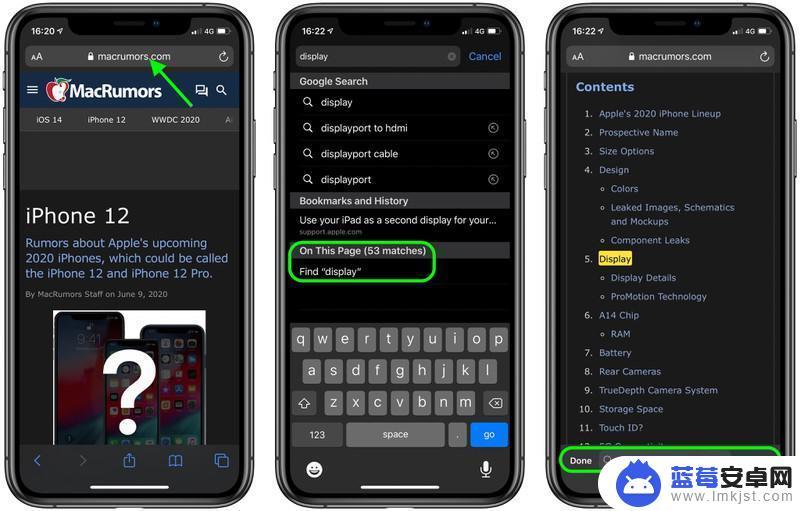
如何使用 Safari 的共享列表中在网页中搜索?
● 在 iPhone 或 iPad 上启动 Safari 浏览器;
● 导航到需要搜索的页面;
● 点击屏幕底部的共享图标;

● 滑动到「共享」选项的上方,单击「操作」菜单。选择「在页面上查找」;
● 在搜索字段输入需要查找的单词或短语,然后点击搜索。Safari 将跳至网页上搜索词的第一个位置,并比黄色突出显示。
以上是关于如何在手机上搜索文本的全部内容,如果有遇到相同情况的用户,可以按照小编的方法来解决。












